
最好的流媒体服务,例如 Apple TV Plus、 Netflix 、Amazon Prime Video 和 Disney+,是通往我们渴望的所有精彩电影、电视和体育内容的世界门户……直到它们不再。
但被所有这些选择宠坏的好处是,当我们对这些服务不满意、想省钱或者无论什么原因时,我们也可以选择取消这些服务。幸运的是, Apple TV Plus可以让您随时从移动设备或计算机上轻松取消订阅。方法如下。

在移动设备上取消 Apple TV+
在移动设备上取消 Apple TV+ 是最简单、最快的方法之一(如果您确实愿意,甚至可以在 Apple Watch 上取消),所以让我们从这里开始!您所有的 Apple 订阅都在 iOS 上的同一位置进行管理,虽然在较新版本的 iOS 中略有变化,但基本上是相同的。因此,拿起您的 iPhone 或 iPad,让我们看看如何实现这一目标。
步骤 1:登录主屏幕并打开“设置” 。
第 2 步:在“设置”的上部部分中,选择您的姓名/图标,其中显示“Apple 帐户”、“iCloud+”等。在新屏幕中,选择订阅。此时您可能需要再次登录您的 Apple 帐户。
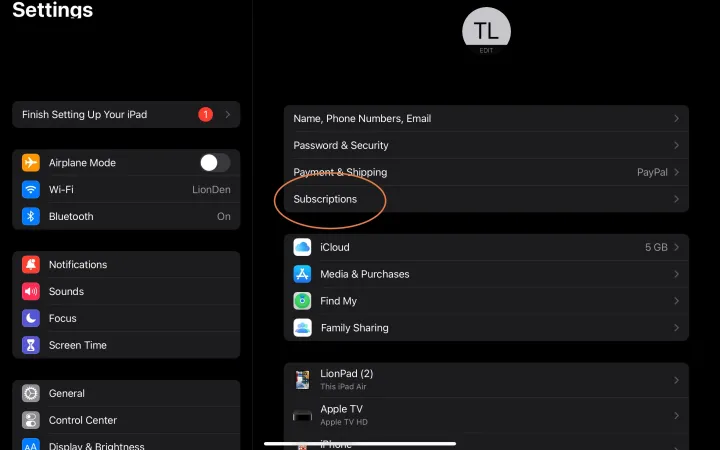
第 3 步:在这里,您将看到直接通过 Apple 进行的所有订阅。 Apple TV+将在此列表中,因此找到它并选择它。
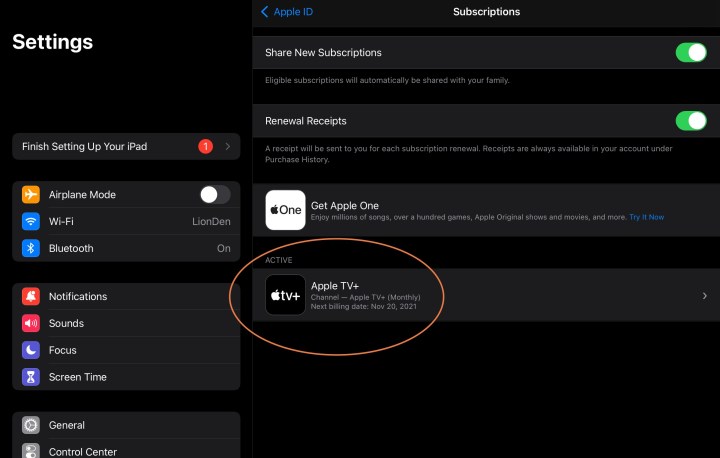
第 4 步:现在您可以查看 Apple TV+ 订阅的详细信息,包括续订/付费日期。根据您是否仍在免费试用,此信息看起来会略有不同,但重要的部分位于窗口底部,您可以在其中找到取消订阅的选项。选择这个。

第 5 步:确认取消。 Apple 会通知您当前订阅何时结束。
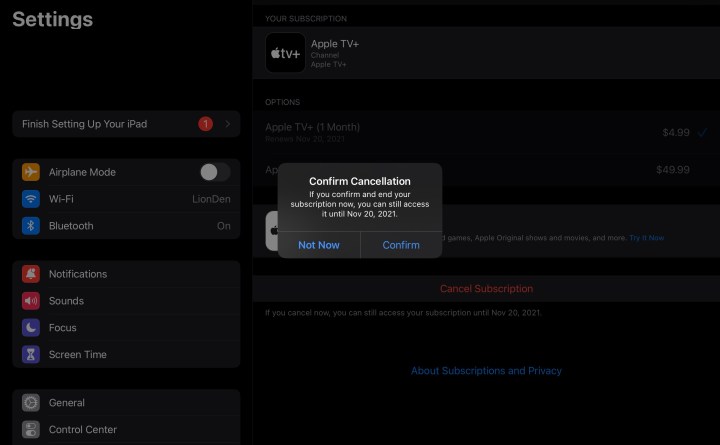
在 Mac 上取消 Apple TV+
如果您使用的是 Mac 而不是移动设备,您仍然可以快速取消 Apple TV Plus,但详细信息会略有不同,并且根据您的 macOS 版本而有所不同。这是该怎么做。
第 1 步:前往 macOS 主屏幕上的Dock菜单,然后选择带有三角形图标的App Store 。
第 2 步:查看屏幕左下角,您应该会看到您的名称和图标。选择它。现在您将能够查看您购买的应用程序 – 但订阅位于其他地方。要找到它们,请选择窗口右上角的“帐户信息”或“帐户设置”按钮或链接。如果需要,请立即使用您的 Apple ID 登录。
步骤 3:滚动直至到达“管理”部分。查看您的 Apple 昵称,您应该会看到一个名为订阅的类别。选择旁边的管理按钮。

第 4 步:找到您的 Apple TV+ 订阅,然后选择它。在下一个屏幕中,您将找到一个标记为“取消订阅”的按钮。选择此项并确认取消以结束订阅。
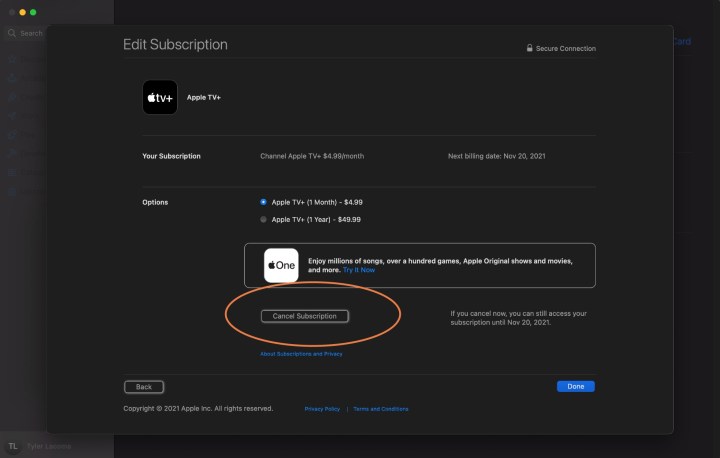
在浏览器中取消 Apple TV+
无论您使用哪台电脑,只要您有安全的互联网连接,您仍然可以在浏览器中取消 Apple TV+。这是该去的地方!
第 1 步:转到 Apple TV+ 主页。选择右上角的“登录”选项,然后输入您的 Apple ID 以继续。
第 2 步:选择窗口右上角的图标,然后从菜单中选择“设置” 。
第 3 步:向下滚动到“设置”底部,直到到达“订阅” 。在这里,选择管理。
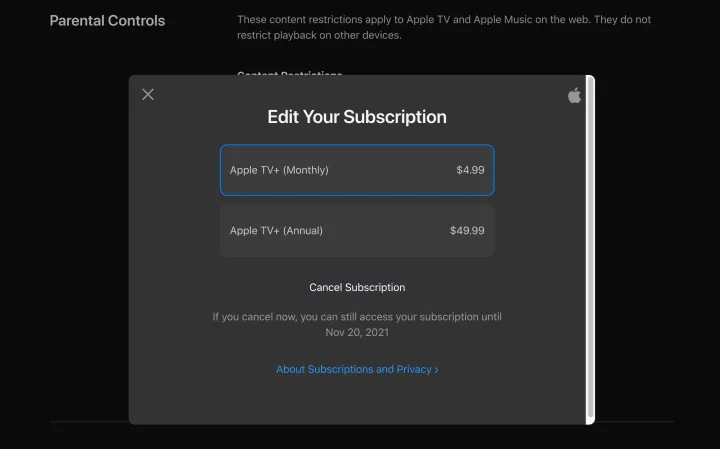
步骤4:在新窗口中选择取消订阅,然后确认。你完成了!
如何停止 Apple TV 上的自动续订?
一旦您从任何设备取消订阅,您的订阅将不再适用于您的任何 Apple 平台。这包括您的Apple TV 设备,因此您无需执行两次。使用上述方法之一管理您的订阅通常要容易得多,但如果您只有 Apple TV流媒体设备可供使用,则可以通过“设置” > “用户和帐户”进行管理,并使用您的信息登录以查找订阅部分。